《自动控制原理》实验指导书.docx
《《自动控制原理》实验指导书.docx》由会员分享,可在线阅读,更多相关《《自动控制原理》实验指导书.docx(18页珍藏版)》请在冰豆网上搜索。
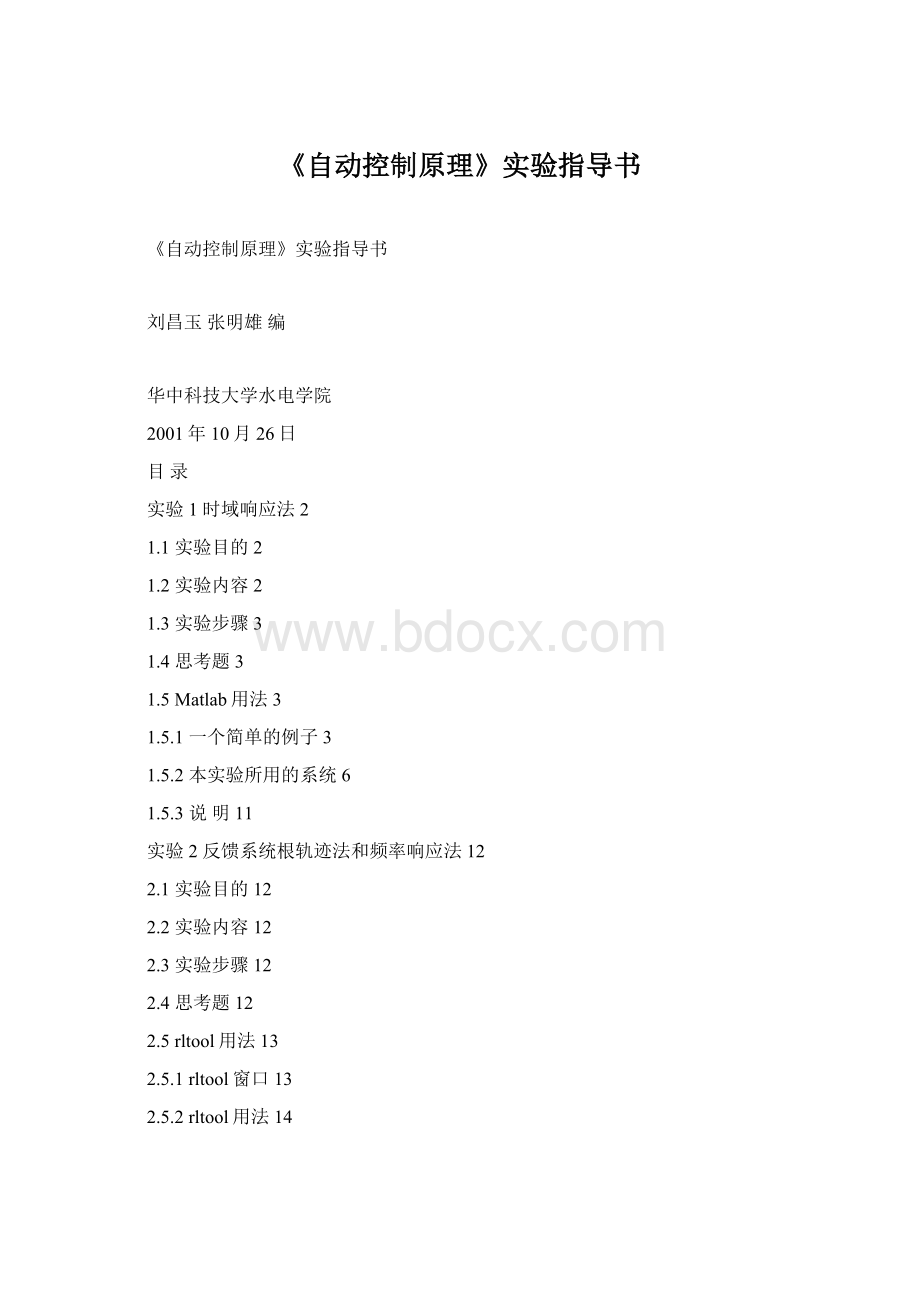
《自动控制原理》实验指导书
《自动控制原理》实验指导书
刘昌玉张明雄编
华中科技大学水电学院
2001年10月26日
目录
实验1时域响应法2
1.1实验目的2
1.2实验内容2
1.3实验步骤3
1.4思考题3
1.5Matlab用法3
1.5.1一个简单的例子3
1.5.2本实验所用的系统6
1.5.3说明11
实验2反馈系统根轨迹法和频率响应法12
2.1实验目的12
2.2实验内容12
2.3实验步骤12
2.4思考题12
2.5rltool用法13
2.5.1rltool窗口13
2.5.2rltool用法14
实验1时域响应法
1.1实验目的
●研究闭环系统的单位阶跃时域响应
●理解性能指标的意义
●熟悉Matlab的基本用法。
1.2实验内容
线性系统的时域响应法,可以分析控制系统的动态性能和稳态性能,它能直接在时间域中对系统进行分析,直观,准确,并可提供系统时间响应的全部信息。
控制系统性能的评价分为动态性能指标和稳态性能指标两类。
为了求解系统的时间响应,在一般情况下,需要选择若干典型输入信号。
在本实验中,我们采用单位阶跃函数作为典型输入信号。
通常在阶跃函数的作用下,测定或计算系统的动态性能。
描述稳定系统在单位阶跃函数作用下,动态过程随时间t变化状况的指标,称为动态性能指标,它通常为:
●上升时间
●峰值时间
●延迟时间
●调节时间
●超调量
稳态误差是描述系统稳态性能的一种性能指标。
若时间趋于无穷时,系统的输出量不等于输入量,则系统存在稳态误差。
由于时间不可能趋于无穷,因此,在本实验中,用末态误差来表示。
一阶系统,是以一阶微分方程为运动方程的控制系统。
二阶系统,是以二阶微分方程为运动方程作为运动方程的控制系统。
二阶系统,分为欠阻尼、临界阻尼、过阻尼二阶系统。
在本实验中,可以对具有以下几个开环传函的单位负反馈系统进行仿真比较:
●欠阻尼:
●临界阻尼:
●过阻尼:
在改善二阶系统性能的方法中,比例-微分控制和测速反馈控制是两种常用的方法。
1.3实验步骤
●进入Matlab工作环境
●在subsystem子系统中设计自己需要的传函
●双击”初始化”按钮
●执行仿真开始命令
●双击”性能指标”按钮
1.4思考题
在Simulink环境中先设计一个不低于二阶的系统,用比例微分和速度反馈等方式对系统进行优化,要求打印出最后的时域响应曲线,记下它的性能指标。
谈一下对实验的感想,并提出对实验的一些改进建议。
1.5Matlab用法
Matlab是MathWorks公司于1982年推出的一套高性能的数值计算和可视化软件。
它集数值分析、矩阵运算、信号处理和图形显示于一体,构成了一个方便、界面友好的用户环境。
它还包括了ToolBox(工具箱)求解各类问题的工具,可用来求解特定学科的问题。
而它的动态仿真工具Simulink功能也十分强大。
在本实验中,主要用到它的Simulink工具。
1.5.1一个简单的例子
双击Matlab图标
,进入Matlab环境。
如图1所示
图1
单击”Simulink库”按钮,如图2。
图2
单击图”新建”按钮,建一个新的Simulink编辑窗,如图3,图4:
图3
图4
在Simulink库中打开Simulink/sources/signalgenerator,并将其拖到新建的窗口中。
如图5,图6所示
图5
图6
双击它,可改变它的属性。
如图7所示:
图7
我们保持它的缺省设置,然后按同样的方法,将Simulink/sinks/scope和Simulink/math/gain拖入新建窗口。
如图8
图8
用左键按住不放,连接这几个环节,这样,一个简单的系统就做成了。
如图9所示:
图9
单击仿真开始按钮,双击scope环节,可以看到如下的图形。
如图10所示:
图10
双击gain按钮,可以改变它的值,自己试一下,看看它的变化。
1.5.2本实验所用的系统
进入Matlab工作环境(如图11)打开contrl_1.mdl,进入已编好的Simulink环境(图12)。
图11
图12
可以看到下面两个窗口。
一个是Simulink编辑窗口。
一个是示波器scope显示窗口。
如图13,图14所示
图13
图14
对subsystem子系统设计传函:
双击如图所示按钮”subsystem1”。
如图15,图16所示
图15
图16
单击”Simulink库”按钮,如图17所示。
图17
在Simulink库中找到需要的环节,按住左键拖到图16的编辑窗口中。
编辑好后,进行仿真。
先双击”初始化”按钮,然后单击”仿真开始”按钮,在示波器中可以看到仿真的时域响应曲线,如图18。
再双击”性能指标”按钮,可以在显示窗口中看到性能指标,如图19所示。
图18
图19
其它几个可能会用到的模块:
Simulink/continuous/derivative微分环节
Simulink/continuous/integrator积分环节
Simulink/continuous/transferFcn分子分母用多项式表示的传函
Simulink/continuous/zero-pole零极点表示的传函
双击这些模块,可以改变它们的属性值,以符合自己的需要。
例如,测速反馈控制的子系统可以设计如图20:
图20
比例-微分控制的子系统可以设计如图21:
图21
1.5.3说明
(1)在本实验中,如果不存在上升时间(按第一次达到稳态值定义),则输出”-1”。
(2)本实验仿真时间缺省为30s,如果需要,可以改变。
在菜单”simulation/parameters…”中,将”stoptime”改为需要的值,如图22
图22
本实验”性能指标”值,不适用于发散系统。
实验2反馈系统根轨迹法和频率响应法
2.1实验目的
掌握系统的根轨迹法和频率响应法
能用rltool工具得到系统的根轨迹和频率响应曲线,并能对它们的特性进行分析。
2.2实验内容
根轨迹法是一种求解闭环特征方程根的简便的图解方法,它根据系统的开环传递函数极点和零点的分布,依据一些简单的规则,研究开环系统某一个参数(常选作开环系统的增益k)从零到无穷大时,闭环系统极点在s平面上的轨迹。
利用根轨迹法能够分析结构和参数确定的系统的稳定性及系统的动态响应特性。
还可根据对系统动态和静态特性的要求确定可变参数,调整开环零极点的位置和数目。
频率分析法是应用频率特性研究线性控制系统的一种经典方法。
对于二阶系统,频率特性与过渡过程性能指标有确定的对应关系;对于高阶系统,两者也存在近似关系。
因为频率特性与系统的参数和结构密切相关,故可以用研究频率特性的方法,把系统参数和结构的变化与过渡过程的指标联系起来。
频率特性有明确的物理意义,有很大的实际意义。
2.3实验步骤
(1)在Matlab命令窗口设计需要的传函
(2)执行rltool命令,进入rltool编辑窗口
(3)对补偿器进行设计,分析系统的根轨迹和频率响应曲线。
2.4思考题
请设计一个三阶及其以上的系统,要求打印出它的时域响应曲线、根轨迹图和Bode图,并对曲线的基本特性进行分析。
谈一下自己对这个实验的感想,并提出对这个实验改进的建议。
2.5rltool用法
图形窗口分析工具rltool,用于系统的根轨迹设计。
直接在Matlab命令窗口中键入rltool,回车,就可以激活一个新的根轨迹设计窗口,以允许用户对SISO系统进行补偿器设计。
2.5.1rltool窗口
一个典型的根轨迹设计窗口如下图所示。
其中
菜单条:
允许用户引入或者引出系统模型,并可对其进行编辑。
还可以对系统进行连续化或者离散化处理。
反馈结构图解区:
给出当前反馈系统的整个结构。
K为补偿器模块,P,H,和F分别为系统的其他模块,用户可以根据需要使用这几个模块构造实际系统。
单击各模块可以观察模块的当前属性。
左下角的按钮允许用户在正负反馈间进行切换。
补偿器描述区:
给出当前补偿器的结构描述。
工具条:
工具条上的按钮允许用户增加或者删除补偿器的零极点,并可对闭环系统的极点进行拖曳(Drag)。
增益编辑框:
允许用户改变增益值,从而改变闭环系统的极点位置。
绘制区:
用于显示系统的根轨迹。
坐标轴设置区按钮:
坐标轴设置区(Axessetting)的按钮允许用户存取根轨迹绘制中的坐标轴设置。
缩放区(Zoom)按钮:
允许用户对根轨迹绘制进行缩放显示。
复选框区:
选中复选框区的任意一个将激活系统一个相应响应的分析窗口。
2.5.2rltool用法
首先,我们来看怎样编辑补偿器。
有两种方式:
第一种,我们可以点击补偿器描述区,或者点击反馈结构图解区中的K模块,我们可以看到下面的界面:
在这个界面中我们可以增加或者删除补偿器的零极点,例如,我们加如下图所示的零极点:
我们可以看到它的根轨迹图,如下所示:
选择复选框中的“Bode”,我们可以看到它的Bode图,如下图所示:
第二种方法,就是利用根轨迹工具条中的按钮进行增加或者删除补偿器的零极点。
它的第一个按钮,既可以改变补偿器的零极点位置,又可以对系统的闭环极点进行拖曳。
接着,我们来看一下菜单中的引入模型命令。
新建一个根轨迹设计窗口,即执行rltool命令。
在Matlab命令窗口输入以下几行,建立几个传函:
h=tf([12],[23]);c=tf([1],[14]);p=tf([11],[234]);f=tf([34],[56]);
在菜单“File”中选择“importModel…”,如下所示:
在”FeedbackStructure”栏中,你可以通过单击“Other…”按钮来改变补偿器“K”的位置,它可以位于前向通道或反馈通道。
在”ImportFrom:
”栏中,有三个选项:
Workspace,MAT-file,Simulink。
我们选择“Workspace”。
在”workspacecontents”栏中,我们可以看到工作空间存在的传函。
从图中可以看到,这正是我们刚才在命令框中定义的几个函数。
在”DesignModel”栏中,我们可以改变系统的名字。
而下面的P,H,F对应于反馈结构图中的几个模型。
我们在”workspacecontents”栏中选择需要的传函,然后用“右箭头”赋给P,H或F。
可以付给其中的一个或几个。
例如,我们将传函f赋给H,将传函p赋给P,然后点击“OK”
我们可以看到如下的根轨迹图,以及bode图,时域响应图。
用左键按住根轨迹上的小方块,即系统的闭环极点,然后进行拖动,可以改变“gain”的值。
当然,反之亦然。
点击零极点,可以看到如下界面:
在本系统中,P,H,F是不可直接更改的。
我们单击“ShowModel”,可以看到它的模型,例如,我们点击最上面的那一个,如下图所示:
下面我们再来看一下在频域响应图和时域响应图中可以得到什么。
我们主要看bode图。
在rltool主界面中,只选择Bode图,在bode图中单击右键,如下图所示:
其中,Systems有两个选项:
开环和闭环,可以用鼠标选择其中的一个或两个,它们用不同的颜色表示。
Characteristics中有两个选项:
Peakresponse和stabilitymargins。
前者可以看到系统峰值响应,后者可以看到系统的增益和相位裕度。
选中后,用鼠标点住交叉点,可以看到具体的讯息如下图所示:
当然,我们可以通过执行rltool(sys)的方式,将sys赋给闭环系统的P模块,sys可为存在于工作空间的任意LTI系统。